Cara Menghentikan Pembajakan Browser di Chrome: Hapus Iklan dan Pengalihan yang Tidak Diinginkan
Diterbitkan: 2024-11-29Meskipun banyak upaya yang dilakukan Google, pembajakan browser di browser, termasuk Google Chrome, masih menjadi masalah keamanan terbesar. Data menunjukkan lebih dari 32% malware yang tidak terdeteksi menyebar melalui browser. Untungnya, Anda tidak perlu berinvestasi pada perangkat lunak berkualitas tinggi untuk mencegah pembajakan browser; ada metode pemecahan masalah sederhana untuk mencegahnya dan beberapa metode sederhana untuk memperbaikinya jika Anda sudah terkena pembajakan browser.
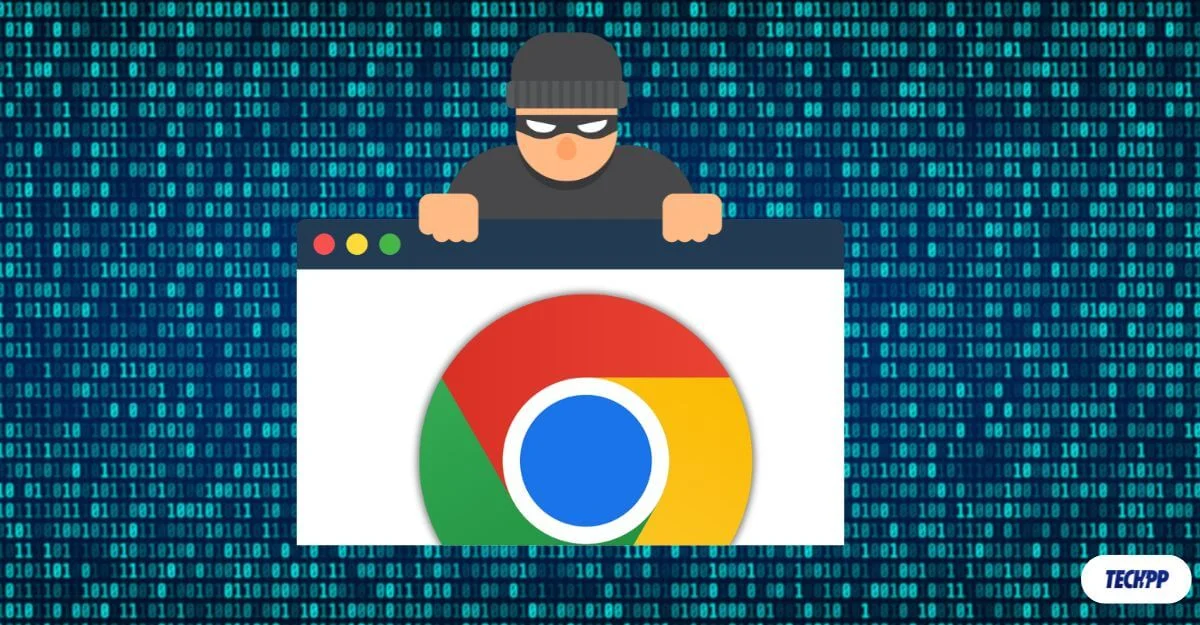
Daftar isi
Apa itu Pembajakan Peramban?
Pembajakan browser, atau pengambilalihan browser, terjadi ketika kode atau skrip berbahaya yang dijalankan di browser Anda mengubah pengaturan browser default dan mengarahkan Anda ke situs web berbahaya di luar kendali Anda. Pembajak peramban dimaksudkan untuk menampilkan iklan yang tidak diinginkan, mengarahkan Anda ke halaman web berbahaya dan mengumpulkan informasi pribadi Anda.
Pembajak peramban (perangkat lunak berbahaya) biasanya dipasang saat Anda mengunduh dan memasang perangkat lunak berbahaya di perangkat Anda atau memasang ekstensi peramban yang tidak dikenal. Kebanyakan pembajak peramban digunakan untuk menampilkan iklan, sering kali mengarahkan Anda ke situs web yang tidak diinginkan dan menampilkan popup yang tidak diinginkan. Beberapa lebih parah dan bahkan dapat mengumpulkan informasi sensitif, seperti kredensial login dan informasi keuangan yang disimpan di browser Anda.
Cara Mendeteksi Pembajakan Browser
Hanya ada beberapa cara untuk mendeteksi pembajakan browser. Sayangnya, pembajakan browser telah berkembang dan semakin sulit dideteksi. Tergantung pada jenis pembajakan browser, deteksi dapat bervariasi. Berikut adalah cara paling umum untuk mengidentifikasi pembajakan browser.
- Iklan yang tidak diinginkan muncul di browser Anda: Cara paling umum untuk mendeteksi pembajakan browser adalah frekuensi tampilan iklan yang tidak diinginkan. Situs web dapat memiliki iklan; namun, jika Anda menemukan peningkatan jumlah iklan secara tiba-tiba dan iklan muncul di tempat yang tidak biasa, seperti layar utama atau dari aplikasi, hal ini mungkin disebabkan oleh alat pembajakan browser.
- Alat pengalihan: Cara umum lainnya untuk mendeteksinya adalah melalui pengalihan yang tidak diinginkan, di mana Anda sering diarahkan ke situs web yang tidak dikenal. Namun, sebagian besar situs web pihak ketiga dengan konten non-profesional juga melakukan hal yang sama, namun frekuensi pembajakan browser mungkin lebih tinggi.
- Pengalihan beranda: Ada kalanya beranda default Anda diganti dengan beranda lain, yang sering kali menampilkan iklan dan link ke artikel yang tidak diinginkan dan mengubah mesin telusur default menjadi menggunakan mesin telusur tak dikenal yang mengarahkan Anda ke situs berbahaya. Ini lebih sulit dideteksi, terutama jika Anda tidak terbiasa dengan proses sebelumnya, dan mungkin mengarah ke navigasi ke situs yang lebih berbahaya.
Cara Memulihkan dari Pembajakan Peramban
Jika Anda terkena pembajakan browser, Anda dapat menghapusnya dengan mudah jika Anda mengikuti proses yang benar. Ikuti metode untuk memulihkan; langkah-langkah ini dapat digunakan pada hampir semua browser.
Setel Ulang Pengaturan Chrome Anda
Jika Anda mendeteksi aktivitas mencurigakan di browser Anda, segera setel ulang pengaturan browser Anda. Ini akan menghapus semua pengaturan pembajakan dan berbahaya, dan ini juga merupakan proses yang sederhana dan cepat.
Ingatlah bahwa semua pengaturan khusus, bookmark, dan ekstensi Anda akan dihapus. Namun, ini tidak akan menghapus malware yang terpasang di browser Anda. Setelah Anda mengatur ulang pengaturan Anda, ikuti langkah-langkah di bawah ini untuk menghapus malware.
Cara Mereset Google Chrome
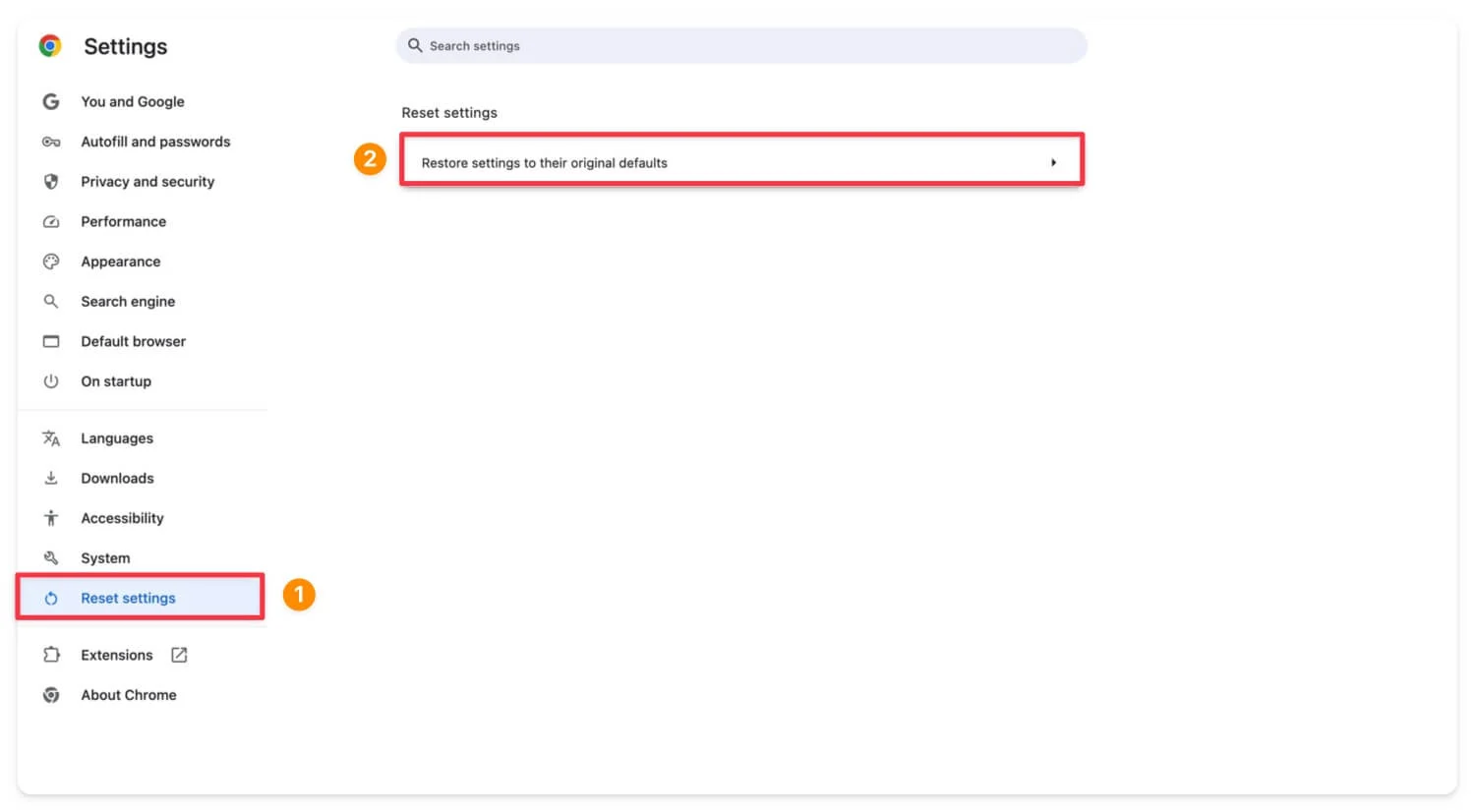
Untuk menyetel ulang Google Chrome, buka Google Chrome , klik menu tiga titik di pojok kanan atas layar, dan buka Setelan . Gulir ke bawah dan klik opsi Atur ulang pengaturan , lalu konfirmasikan pengaturan ulang. Ini akan mengatur ulang semua pengaturan Google Chrome Anda.
Hapus Ekstensi Chrome yang Mencurigakan
Menyetel ulang tidak menghapus ekstensi sepenuhnya; itu hanya menonaktifkan ekstensi. Setelah menyetel ulang setelan, hapus secara manual semua ekstensi yang tidak diinginkan yang terpasang di browser Chrome Anda. Tidak ada panduan pasti untuk mengidentifikasi ekstensi mana yang menyebabkan masalah. Namun, ada beberapa parameter yang dapat Anda pertimbangkan.
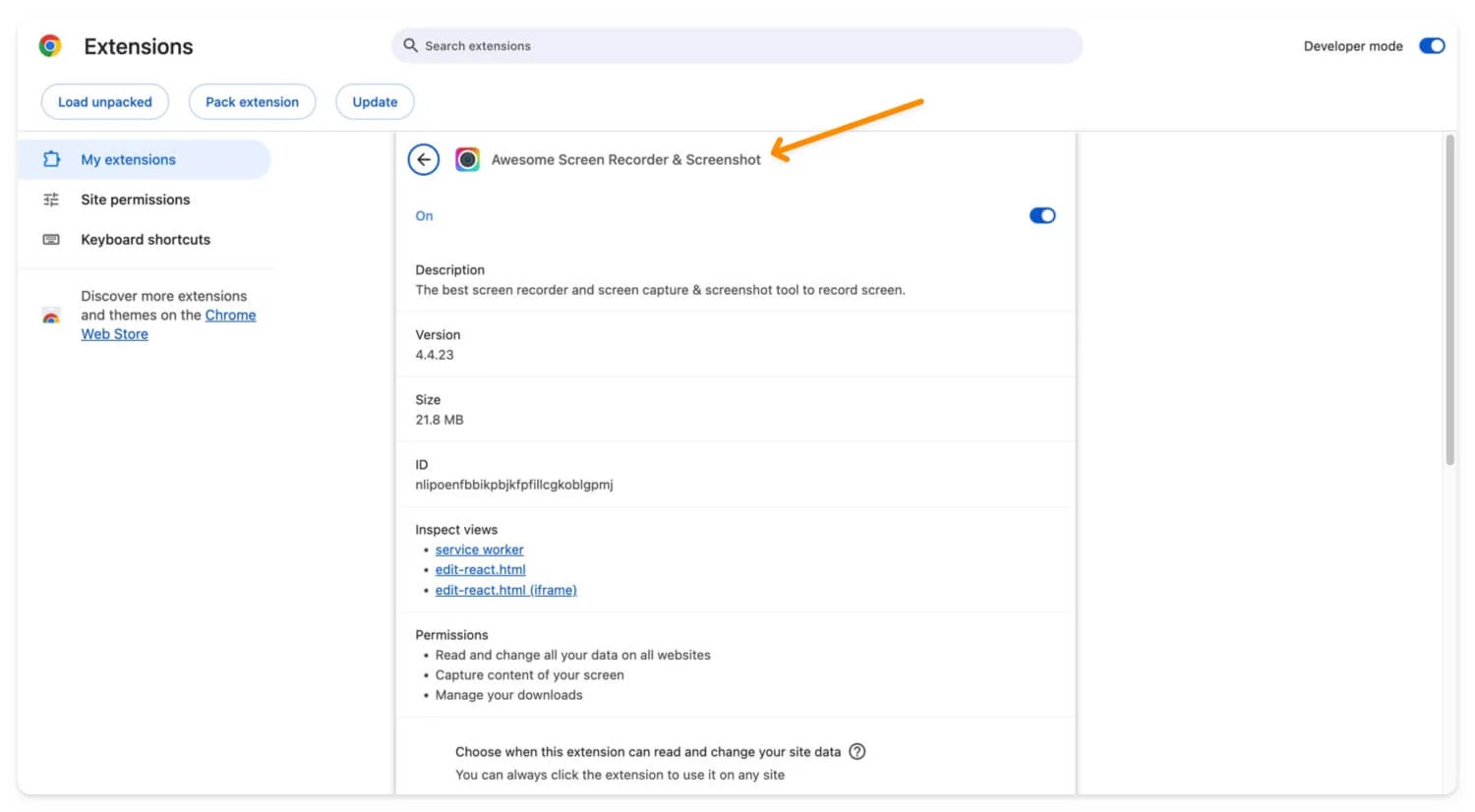
- Periksa sumbernya: Lihat dari pengembang mana ekstensi tersebut berasal. Nama pengembang “Diterbitkan oleh” ada di setiap detail ekstensi.
- Tinjau izin: Klik menu 3 titik di bagian atas detail ekstensi, buka izin, dan tinjau izin tersebut. Misalnya, jika ekstensi memiliki izin seperti “Membaca dan mengubah semua data Anda di situs web”, hal ini mungkin menunjukkan bahwa ekstensi tersebut berisiko.
- Verifikasi Toko Web Chrome: Pastikan ekstensi dipasang dari Toko Web Chrome dan tidak diunduh secara manual dari sumber pihak ketiga.
- Periksa riwayat pembaruan: Jika tersedia, cari riwayat pembaruan ekstensi dan ulasan eksternal apa pun.
Dengan mengikuti parameter ini, Anda dapat menentukan ekstensi mana yang menyebabkan masalah. Hapus sementara ekstensi yang mencurigakan dan lihat apakah masalahnya telah teratasi. Untuk melihat detail ekstensi, klik kanan ikon ekstensi dan ketuk Kelola ekstensi.
Cara menghapus ekstensi dari Google Chrome:
- Buka Google Chrome .
- Klik menu tiga titik atau ikon ekstensi dari toolbar.
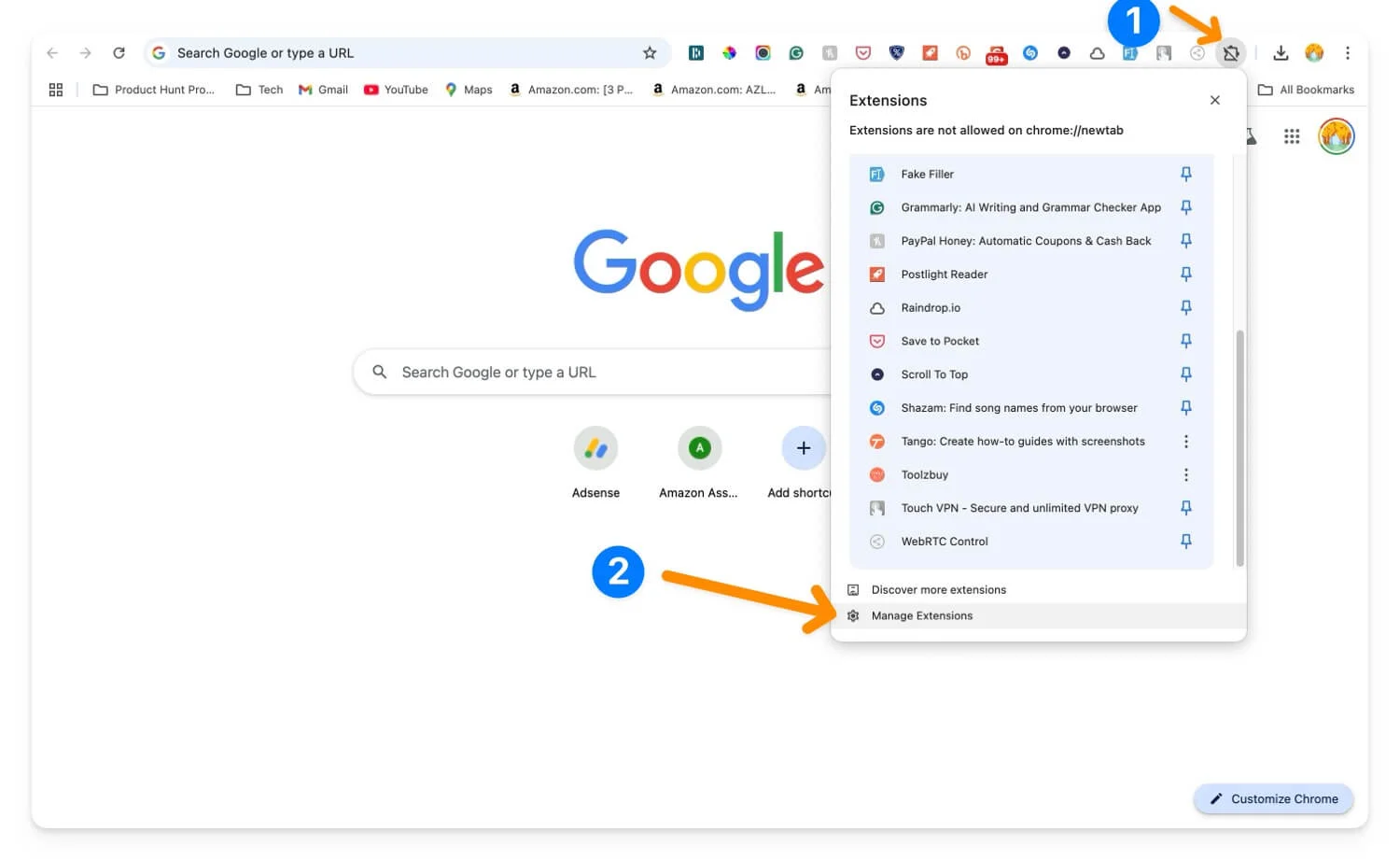
- Nonaktifkan ekstensi mencurigakan secara manual.
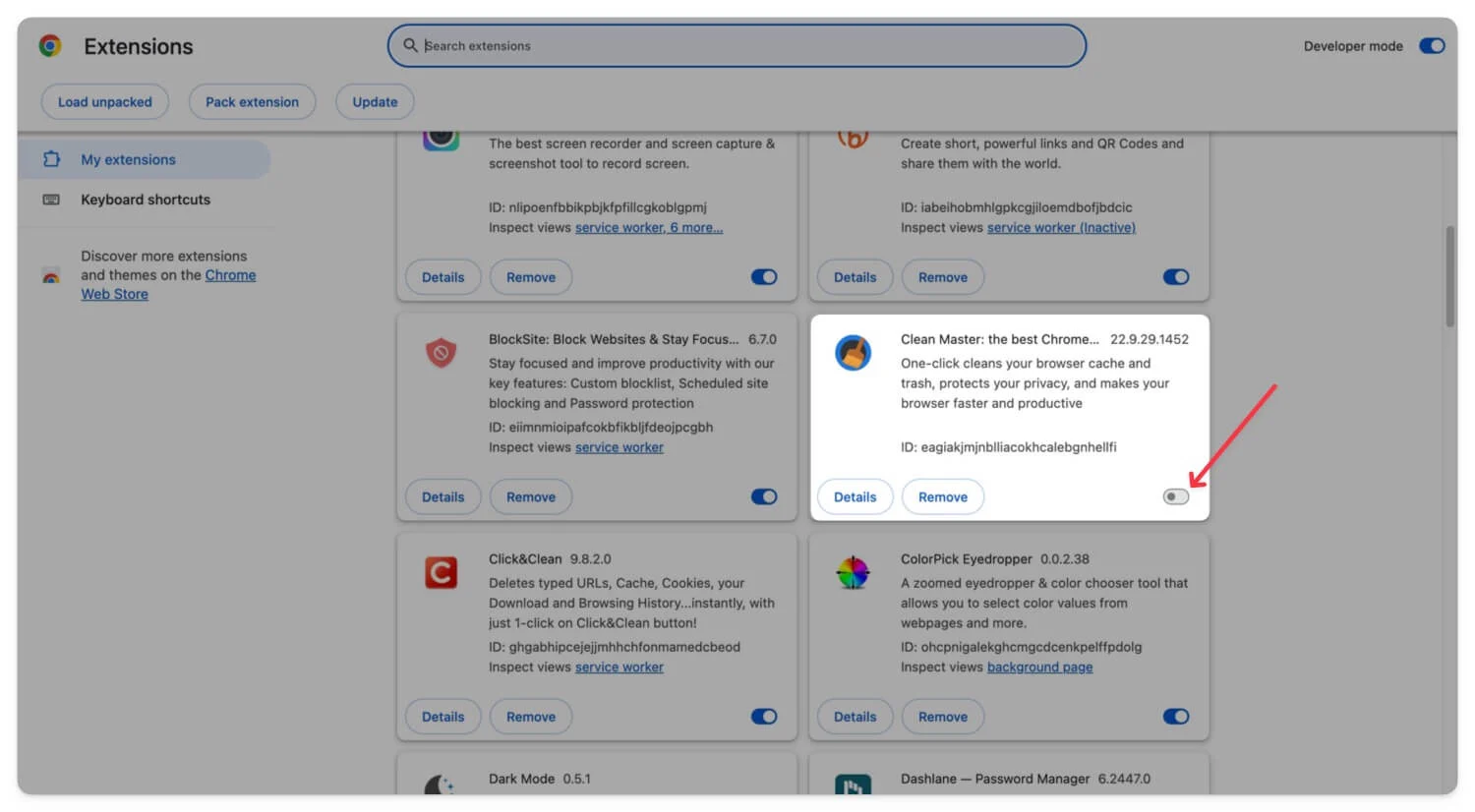
Meskipun ada cara untuk menonaktifkan semua ekstensi sekaligus menggunakan perintah Google Chrome, sangat disarankan untuk memeriksa dan meninjau secara manual izin, detail, dan segala sesuatu tentang ekstensi. Uninstall atau hapus jika Anda menemukan ekstensi yang mencurigakan.
Hapus Perangkat Lunak Mencurigakan di Perangkat Anda
Tidak hanya melalui ekstensi, software pihak ketiga yang tidak dikenal juga dapat bertanggung jawab dan dapat menyuntikkan pembajakan browser ke browser Chrome Anda. Jika Anda baru saja mengunduh perangkat lunak apa pun dari situs pihak ketiga atau memasang perangkat lunak mencurigakan di perangkat Anda, baik Windows atau Mac, segera hapus instalannya dengan mengikuti langkah-langkah di bawah ini.
- Buka Panel Kontrol.

- Klik pada Program
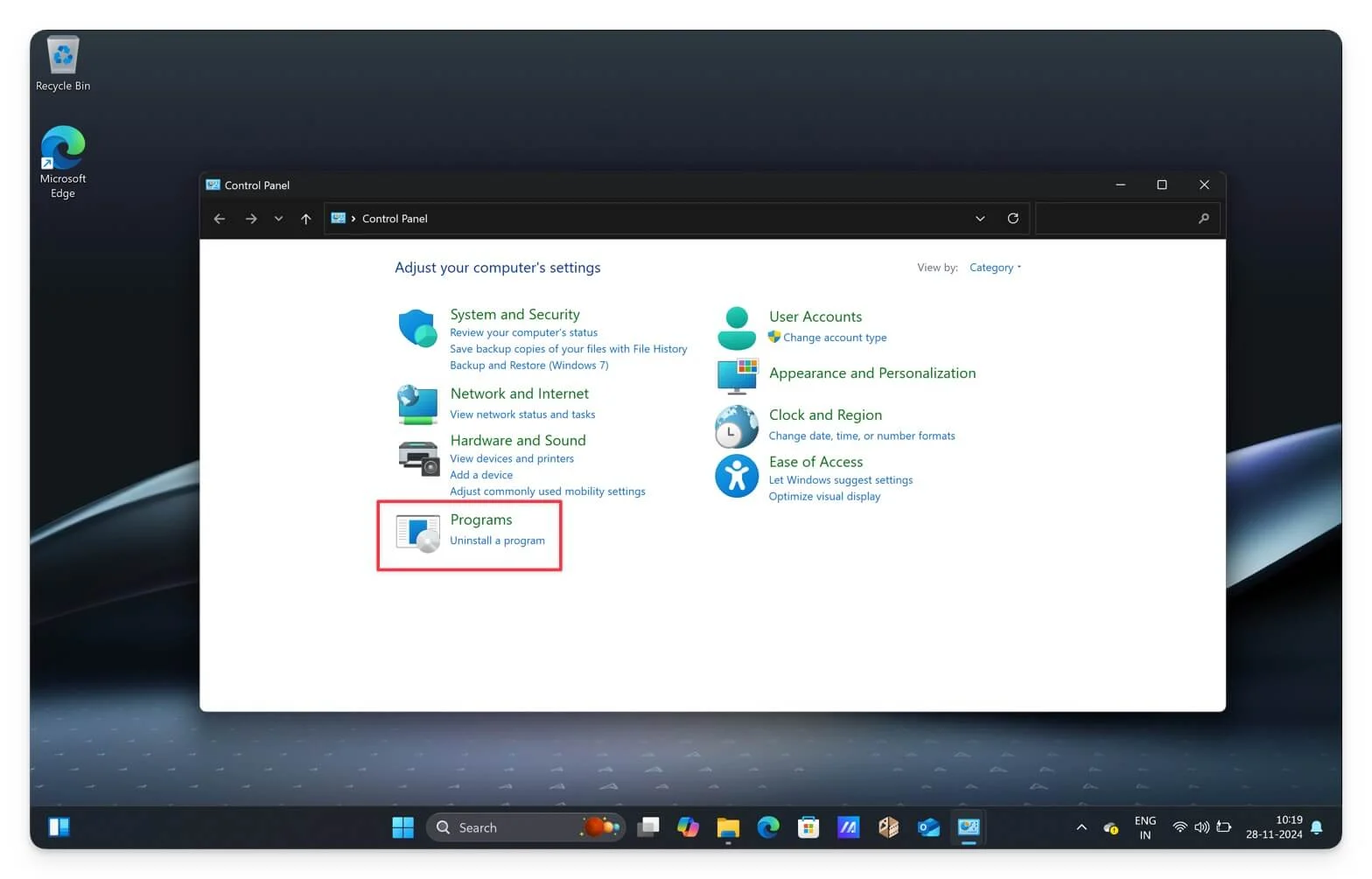
- Ketuk pada Program dan fitur.
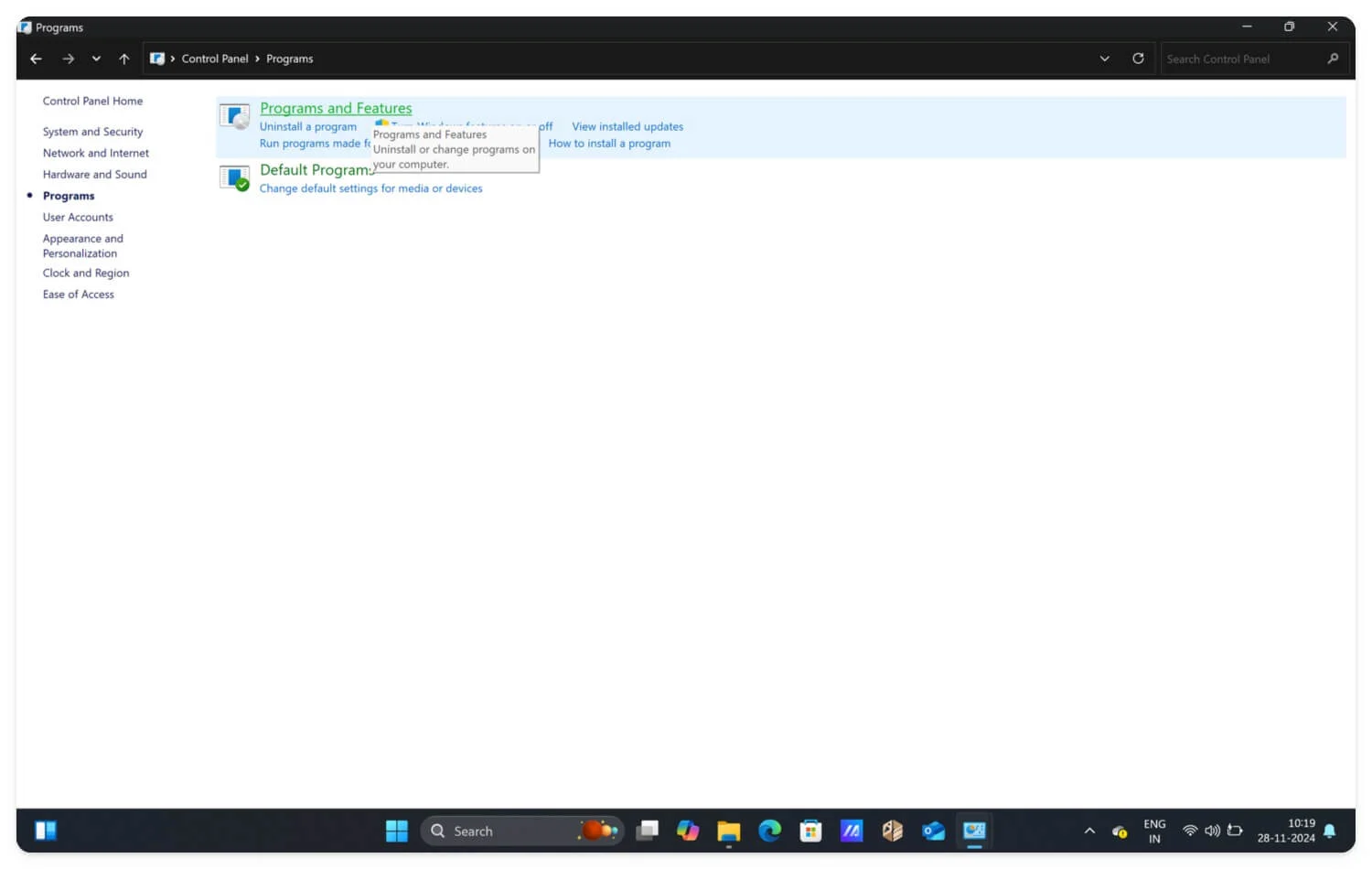
- Di sini, Anda dapat menemukan perangkat lunak yang mencurigakan. Klik kanan pada perangkat lunak dan klik Uninstall.
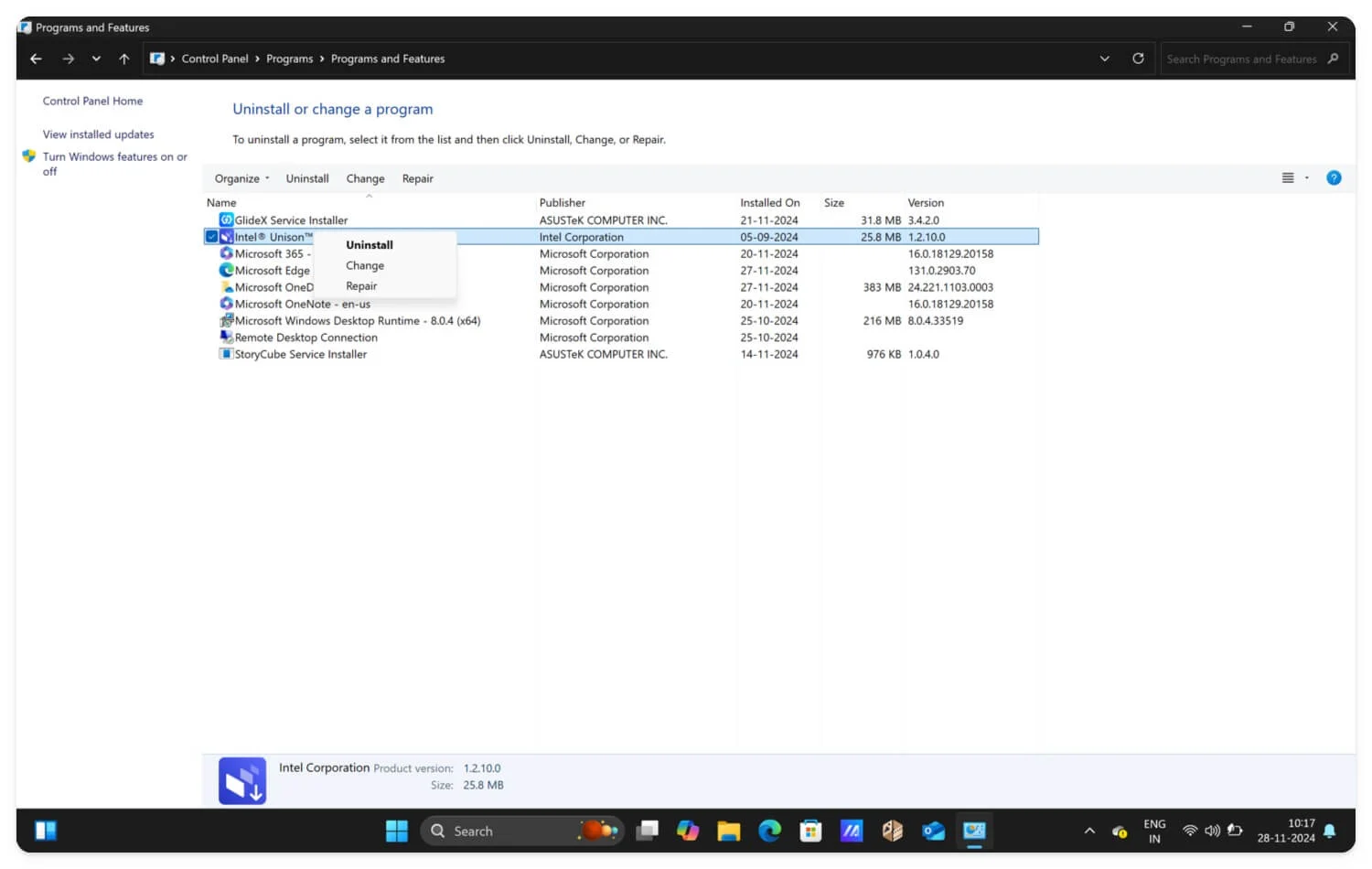
Di macOS, buka folder Aplikasi dan cari app atau perangkat lunak yang mencurigakan, seret dan pindahkan ke Sampah, lalu kosongkan Sampah untuk menghapus program dari perangkat Anda. Jika Anda baru menggunakan Mac, ikuti video di bawah ini untuk panduan langkah demi langkah yang mendetail.
Periksa pembajak peramban menggunakan perangkat lunak yang sah. Alternatifnya, cari program tertentu yang berjalan di latar belakang. Di Windows, Anda dapat mengunjungi Task Manager; di macOS, Anda dapat melihat Monitor Aktivitas dan mencari proses yang mencurigakan. Setelah Anda menghapus instalasi program, ikuti langkah-langkah di bawah ini.
Pindai Perangkat Anda Menggunakan Antivirus Terkemuka
Setelah menyetel ulang setelan Chrome, menghapus ekstensi, dan mencopot pemasangan aplikasi mencurigakan, jalankan pemindaian perangkat secara menyeluruh untuk mendeteksi malware atau virus apa pun yang terpasang di sistem Anda. Anda dapat menggunakan alat seperti Malwarebytes, yang dirancang khusus untuk menghapus pembajak peramban. Demikian pula, Anda dapat menggunakan antivirus gratis atau perangkat lunak berbayar seperti Bitdefender, Norton, dan perangkat lunak antivirus andal lainnya yang berfungsi dengan baik.
Namun, Avast One Basic adalah pilihan yang baik jika Anda mencari opsi gratis dengan deteksi virus yang lebih baik dibandingkan perangkat lunak antivirus gratis lainnya. Ini berfungsi di banyak perangkat, termasuk Windows dan Mac. Anda juga dapat mencoba Bitdefender versi gratis, yang memberikan perlindungan antivirus yang andal dan efektif. Jika Anda menemukan aktivitas, aplikasi, atau perangkat lunak mencurigakan selama pemindaian, segera hapus instalasinya untuk mengamankan perangkat Anda.
Copot dan Instal ulang Google Chrome
Setelah berhasil memindai perangkat Anda, Anda disarankan untuk mencopot pemasangan dan memasang ulang Google Chrome. Ini akan menghapus semua virus atau skrip berbahaya yang masih aktif di browser Chrome Anda. Di Windows: buka Setelan > Aplikasi > Aplikasi & Fitur > Pilih Google Chrome > Copot Pemasangan > Konfirmasi . Di Mac: Buka Finder > Aplikasi > Seret Google Chrome ke Sampah > Kosongkan Sampah.

Reset Pabrik Perangkat Anda
Menyetel ulang perangkat Anda akan menghapus semuanya dari komputer Anda, termasuk virus, perangkat lunak, dan aplikasi pihak ketiga. Ini adalah metode paling andal yang dapat Anda andalkan sebagai upaya terakhir. Namun, mengembalikan perangkat ke setelan pabrik akan menghapus semuanya dari perangkat Anda. Pastikan Anda telah mencadangkan perangkat Anda untuk menyimpan file penting sebelum melakukan reset pabrik.
- Untuk mencadangkan file Windows: Anda dapat memindahkan file ke OneDrive atau menyimpan file ke drive eksternal.
- Untuk macOS: Anda dapat memindahkan file penting ke iCloud atau mengunduh dan menyimpannya ke perangkat lokal Anda.
Cara Menyetel Ulang Perangkat Anda ke Pabrik:
Di Windows, Anda dapat membuka Pengaturan > Sistem > Pemulihan > Reset PC ini > Memulai > Pilih opsi > Konfirmasi.
Cara Menyetel Ulang Pabrik Mac Anda:
- Buka Pengaturan di Mac Anda
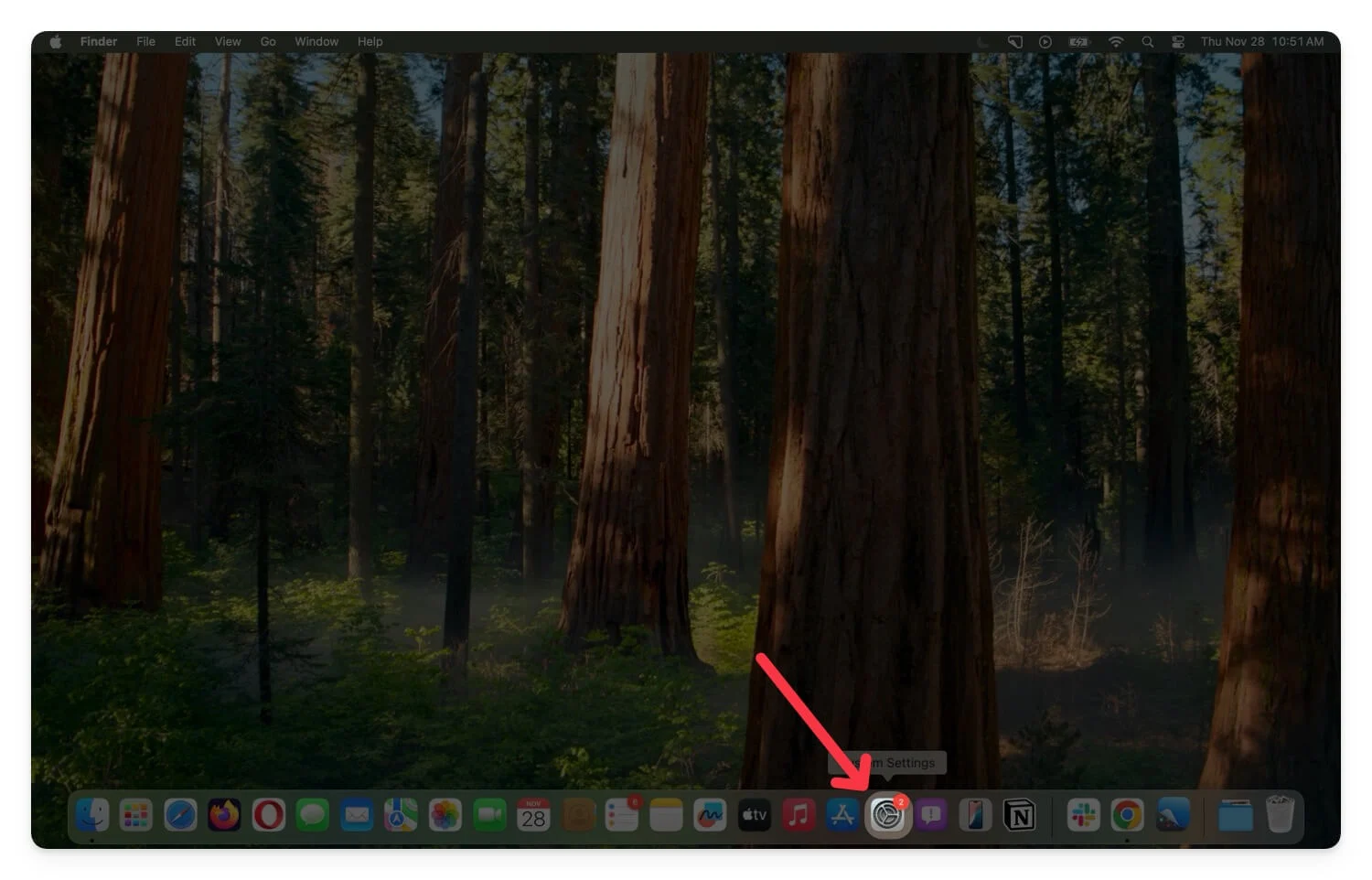
- Klik pada Umum dan Ketuk Transfer atau Reset.
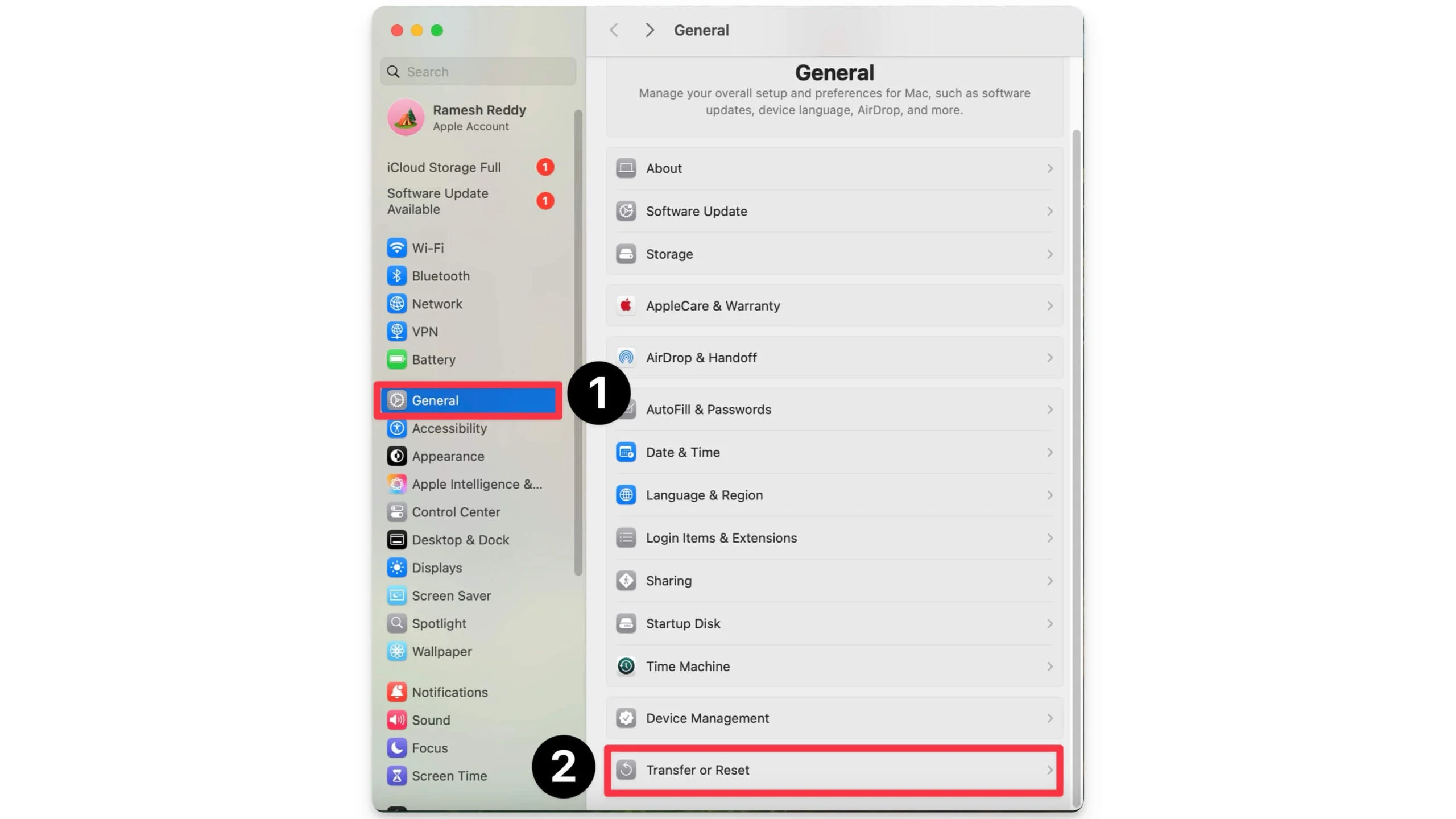
- Pilih opsi yang bertuliskan Hapus Semua Konten dan Pengaturan.
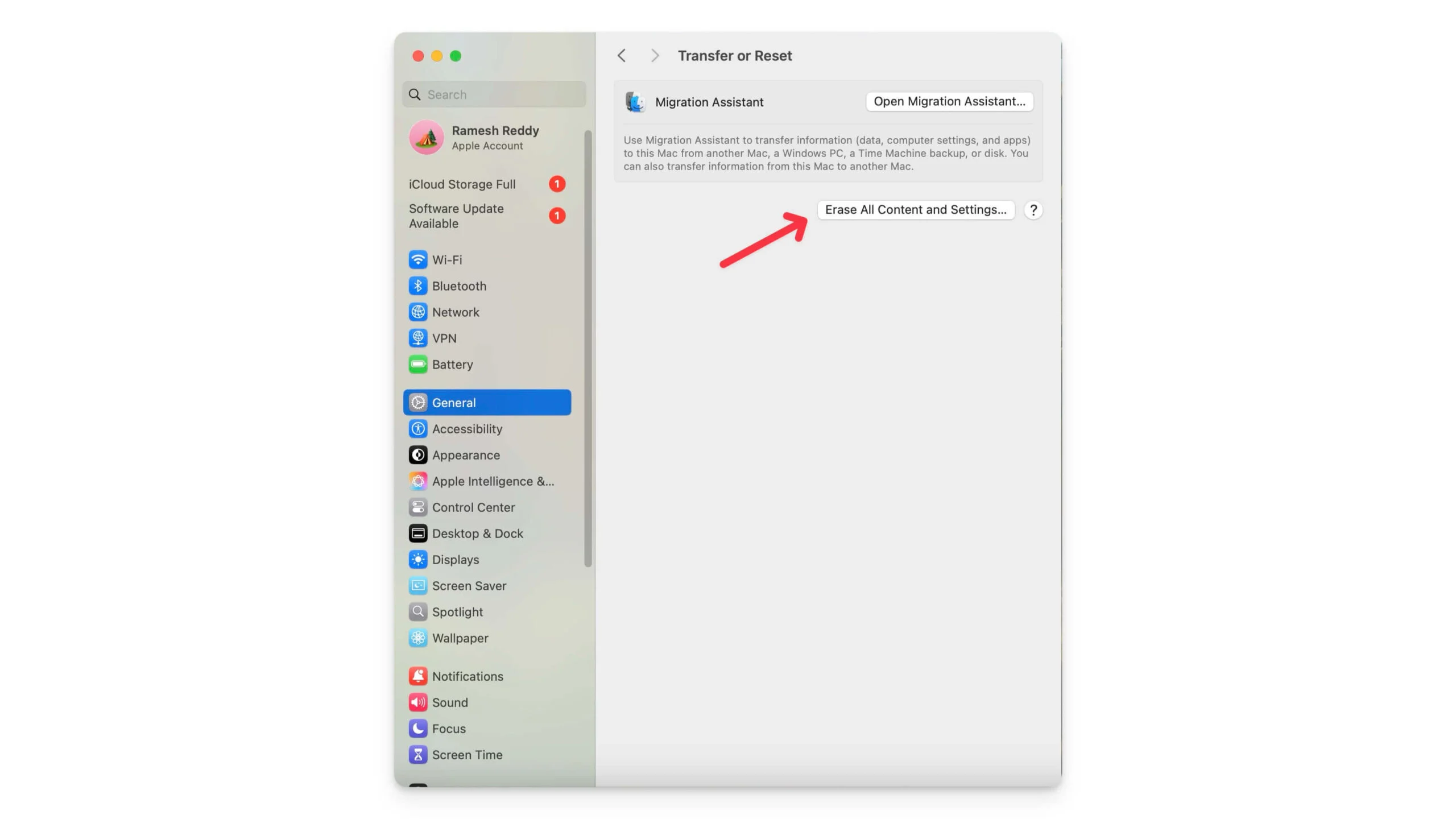
Setelah reset pabrik, salin file kembali ke perangkat Anda. Pastikan juga sebelum menyalin bahwa file tersebut benar-benar bersih dengan memindainya menggunakan software antivirus terpercaya agar Anda tidak terkena virus lagi.
Itulah lima langkah menonaktifkan dan menghapus pembajakan browser di Google Chrome Anda. Menyetel ulang perangkat ke setelan pabrik hampir selalu berfungsi dan memperbaiki semua yang ada di perangkat Anda, memastikan Anda membuat instalasi baru alih-alih memperbarui Windows atau macOS yang ada.
Cara Mencegah Pembajakan Browser di Perangkat Anda
Seperti kata pepatah, mencegah lebih baik daripada mengobati , dan memberantas virus hanyalah permulaan. Jika Anda sering mengunjungi situs web pihak ketiga dan mengunduh perangkat lunak serta ekstensi yang tidak dikenal, perangkat Anda dapat terinfeksi lagi. Cara terbaik dan paling andal untuk mencegah pembajakan browser adalah dengan mengikuti metode sederhana ini saat menggunakan Chrome.
1. Jangan Kunjungi Situs Web Berbahaya atau Mengunduh File Dari Situs tersebut
Sebagian besar pembajak peramban berasal dari situs pihak ketiga atau berbahaya yang menawarkan perangkat lunak yang terinfeksi malware, yang dapat digunakan untuk pembajakan peramban. Untuk mencegahnya, jangan menginstal software dari situs pihak ketiga, terutama software mods. Selain itu, periksa URL-nya dengan cermat dan pastikan URL tersebut berasal dari situs yang sah. Anda dapat melihat nama domain atau menggunakan alat pemindai URL untuk mendeteksi situs web berbahaya. Anda juga dapat mempertimbangkan beberapa parameter, seperti:
- Domain tempat situs tersebut berasal.
- Apakah URL menggunakan HTTPS untuk akses aman.
- Kehadiran pop-up dan aktivitas mencurigakan lainnya saat Anda mengunjungi suatu situs.
- Anda juga dapat menggunakan pemindai URL online seperti alat Virus untuk memeriksa keamanan situs web.
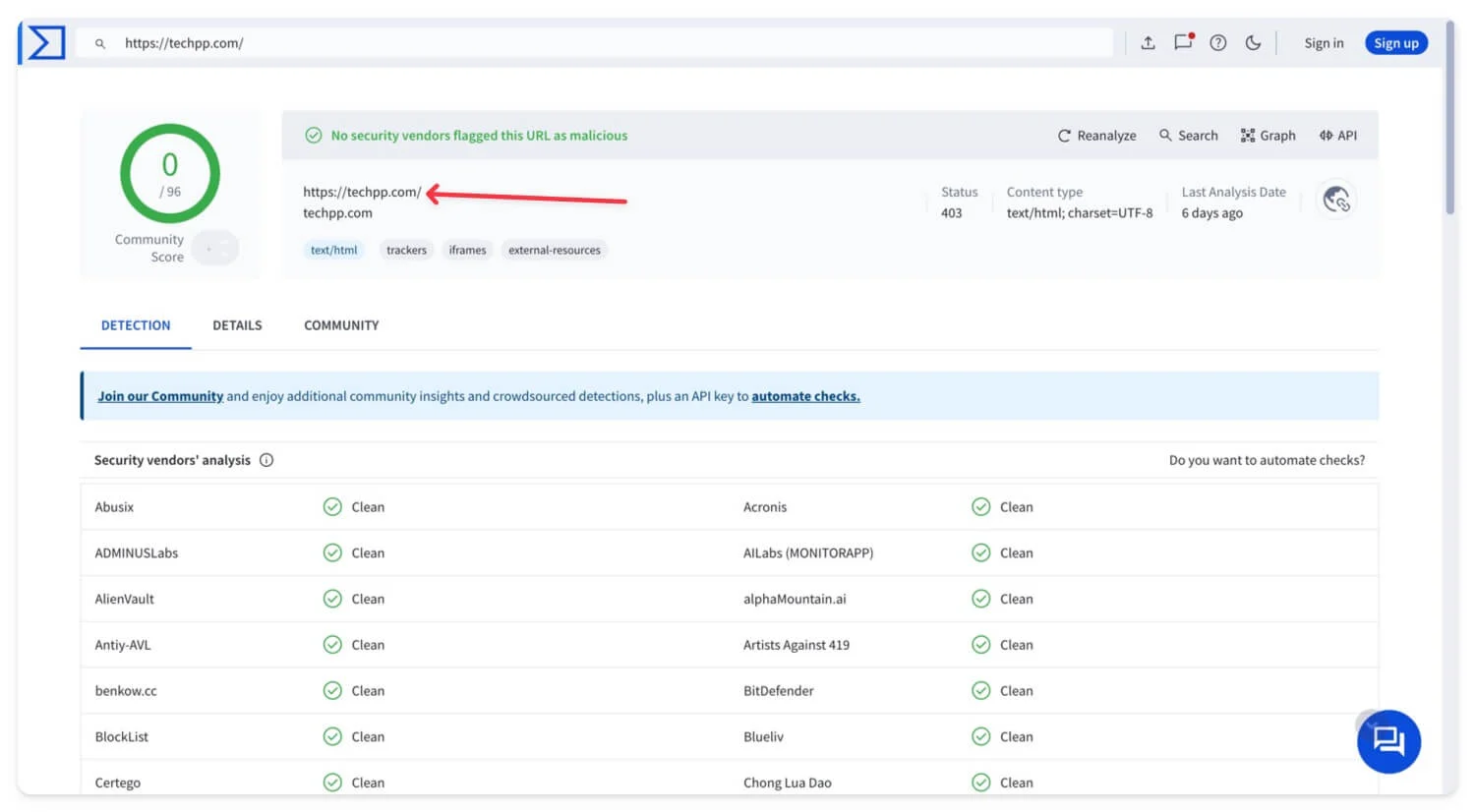
2. Instal Antivirus di Perangkat Anda
Instal perangkat lunak antivirus (gratis atau berbayar) untuk keamanan lebih dan aktifkan perlindungan browser. Ini memindai situs web sebelum Anda mengunjungi dan menanyakan apakah ada masalah atau bahaya di situs web. Untuk hasil terbaik, hindari mengunjungi situs web ini sepenuhnya untuk mencegah pembajakan.
Jika Anda tidak menginginkan perangkat lunak antivirus pihak ketiga, Anda juga dapat menggunakan alat pemindai virus online gratis untuk memindai file kecil dengan mudah tanpa menginstal aplikasi apa pun di perangkat Anda.
3. Perbarui Google Chrome
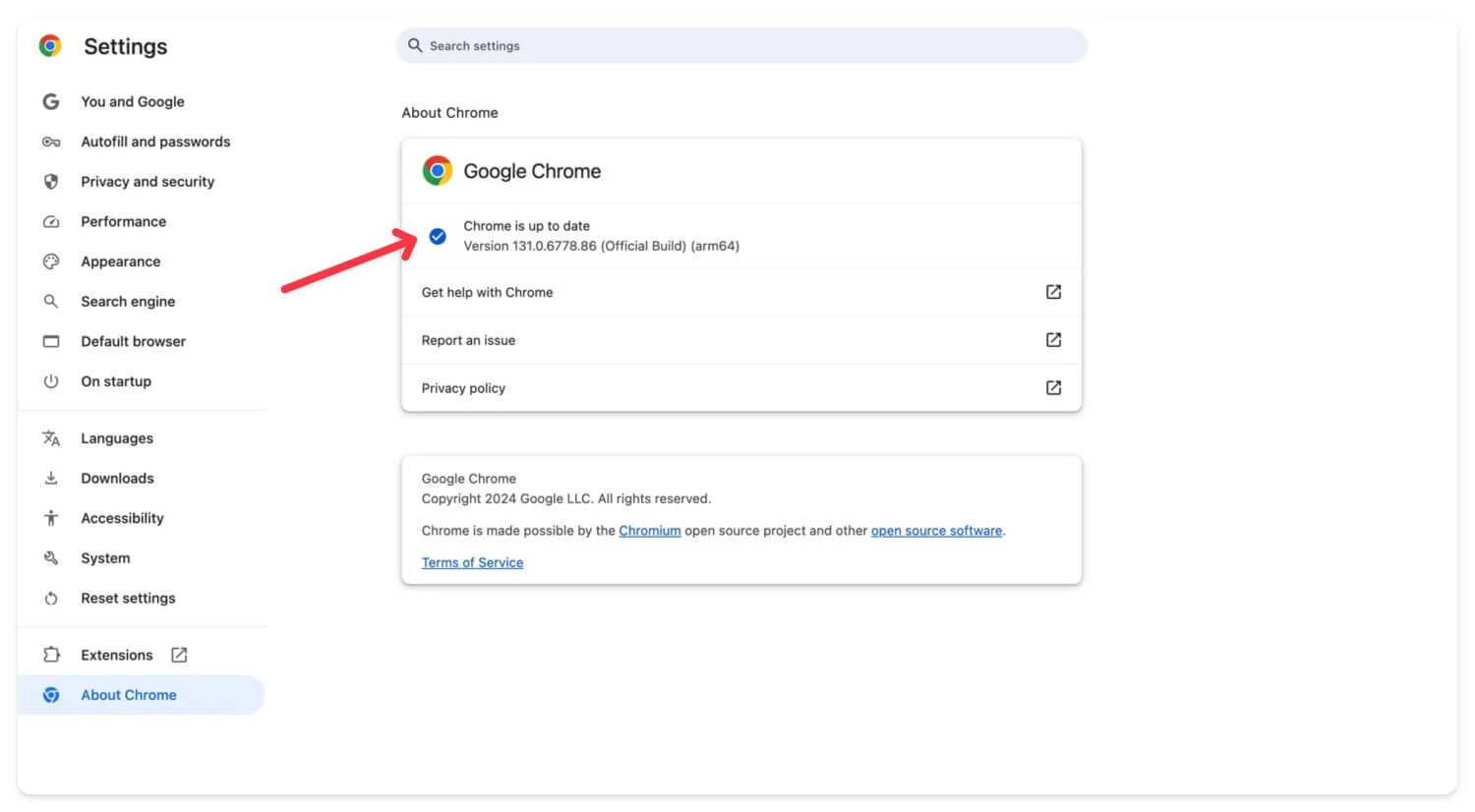
Google sering meluncurkan pembaruan pada Chrome untuk memperbaiki masalah keamanan dan menambahkan fitur keamanan tambahan. Pastikan Anda memperbarui Google Chrome secara berkala untuk menghindari masalah apa pun di masa mendatang. Untuk memperbarui, buka Setelan , gulir ke bawah, dan klik Tentang Chrome . Jika versi baru Google Chrome tersedia, Anda dapat memperbarui Chrome, dan pembaruan akan diterapkan secara otomatis.
4. Pindai File yang Diunduh Menggunakan Pemindai Virus Online
Antivirus online dan lokal sangat disarankan jika Anda sering mengunduh file atau mengunjungi situs web jahat. Namun, memiliki antivirus juga memiliki kelemahan, seperti menggunakan lebih banyak sumber daya sistem, dan beberapa antivirus terus-menerus mengganggu Anda dengan notifikasi dan perlu diperbarui secara berkala.
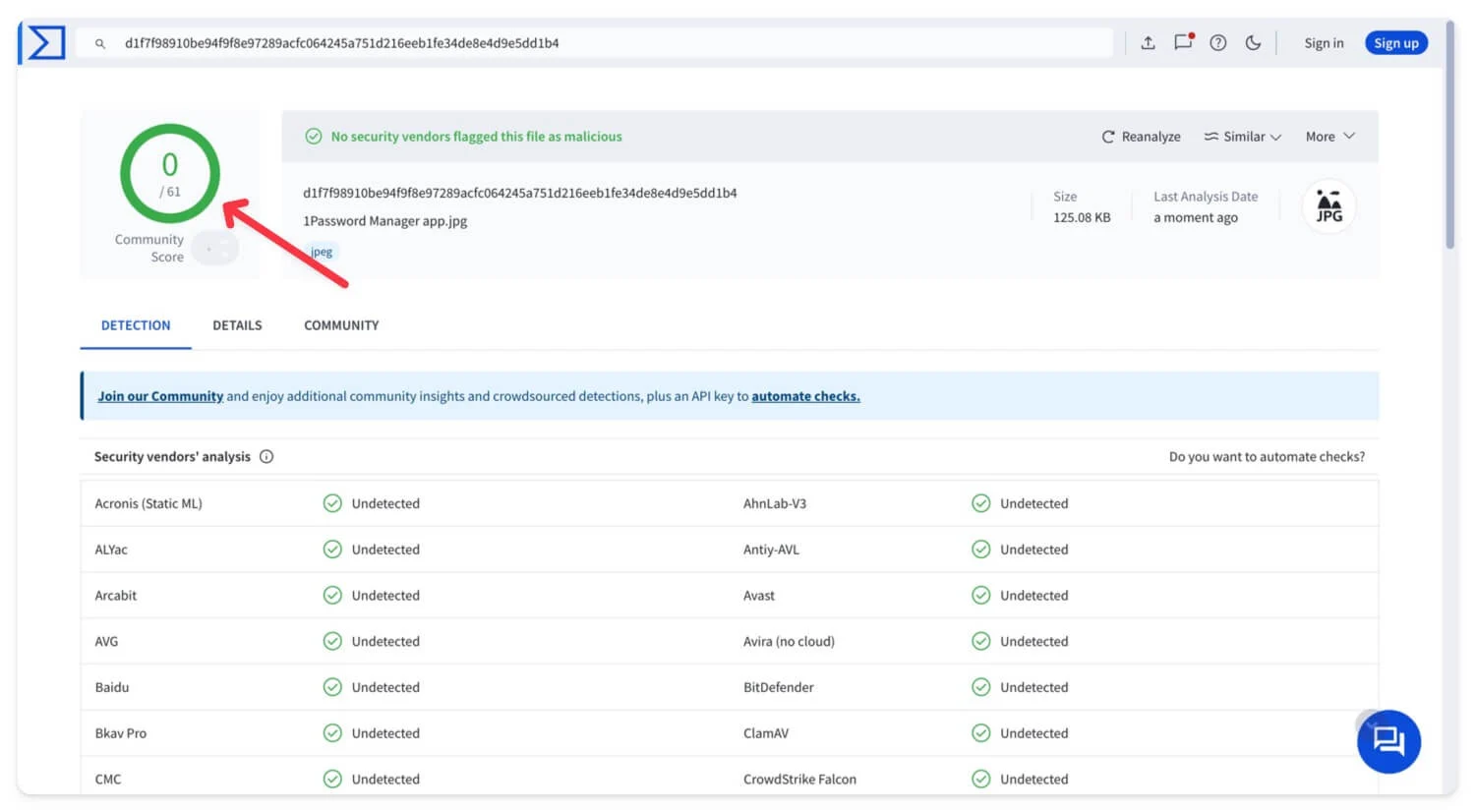
Namun, jika Anda mencari solusi sederhana dan hanya mengunduh file kecil dari internet, Anda dapat menggunakan pemindai file online gratis. Ini menawarkan cara sederhana untuk memindai file Anda sebelum membukanya di perangkat Anda. Anda dapat melihat panduan kami tentang alat pemindai virus online terbaik yang memberikan pengalaman sederhana, mudah, dan modern. Anda juga dapat memilih salah satu berdasarkan preferensi Anda untuk memindai file. Unggah file ke pemindai untuk memindai dan menampilkan hasilnya.
5. Pasang ekstensi dari Toko Web Chrome
Meskipun ekstensi adalah cara terbaik untuk memperluas fungsionalitas Google Chrome, ekstensi juga memerlukan biaya. Jika Anda mengunduhnya dari sumber pihak ketiga, beberapa ekstensi meminta izin yang dapat mengubah setelan keamanan Google Chrome Anda, yang dapat menjadi masalah dan tidak aman jika Anda menggunakan informasi sensitif di browser.
Mengunduh ekstensi dari Toko Web Google Chrome sering kali disarankan karena melalui beberapa pemeriksaan keamanan. Namun, pastikan ekstensi Anda aman untuk ditambahkan, berasal dari pengembang terkemuka, dan meminta izin terbatas.
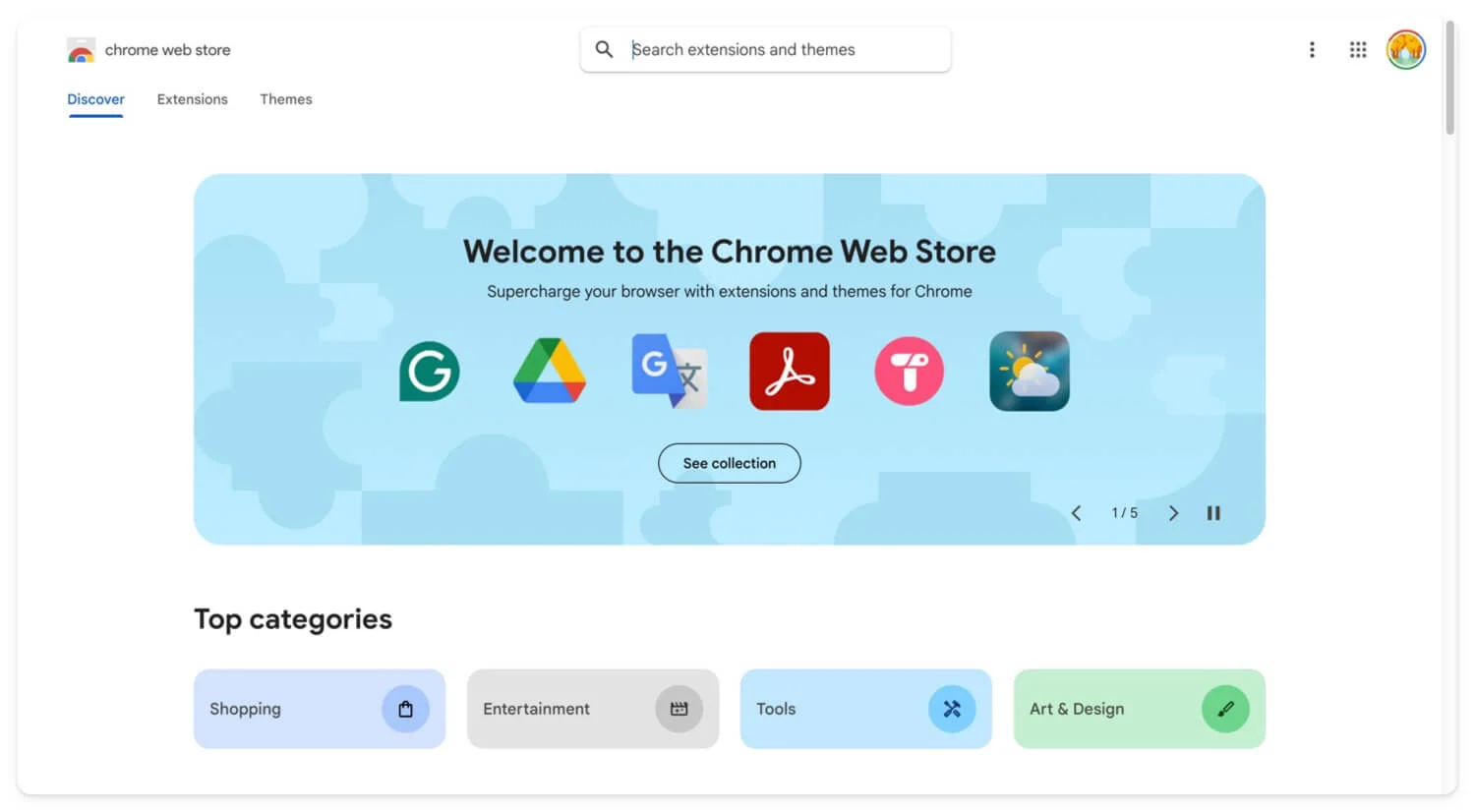
Hentikan Pembajakan Peramban
Kelima metode tersebut dapat membantu Anda memperbaiki pembajakan browser dan mencegahnya terjadi lagi di masa mendatang. Anda dapat mengikuti langkah-langkah dasar ini setiap hari untuk melindungi informasi sensitif dari peretas pihak ketiga. Langkah-langkah yang disebutkan dalam panduan ini mudah diikuti oleh pemula. Jika Anda memiliki pertanyaan lain, silakan beri komentar di bawah, dan saya akan mencoba menjawabnya.
FAQ tentang Memperbaiki Pembajakan Browser dan Mencegahnya
Apa yang harus saya lakukan jika saya terus mengalami masalah pembajakan bahkan setelah menginstal ulang Chrome?
Jika Anda mengalami masalah pembajakan, bahkan setelah memasang ulang Google Chrome, saya sangat menyarankan untuk mengembalikan perangkat Anda ke setelan pabrik. Ini adalah metode efektif dan andal yang sebagian besar berfungsi dan menghapus malware atau virus apa pun yang ada di perangkat Anda.
Bisakah saya menonaktifkan tanda atau pengaturan Chrome tertentu untuk mencegah pembajakan browser?
Untuk meningkatkan perlindungan Google Chrome Anda, aktifkan fitur penjelajahan aman. Google menawarkan fitur penjelajahan aman bawaan untuk penjelajahan aman di Google Chrome. Anda dapat pergi ke Pengaturan , lalu Privasi dan Keamanan , dan cari opsi yang mengatakan penjelajahan aman . Dari halaman pilihan, pilih Penjelajahan yang ditingkatkan. Selain itu , nonaktifkan ekstensi dalam mode penyamaran jika tidak diperlukan, nonaktifkan pengunduhan otomatis, dan cegah situs web mengunduh file secara otomatis tanpa izin Anda. Anda dapat mengubah privasi, keamanan, dan pengaturan situs individual.
Izin apa yang dianggap aman saat menambahkan ekstensi Chrome?
Izin ekstensi dapat bergantung pada jenis ekstensi yang Anda pasang. Misalnya, jika Anda memasang ekstensi tangkapan layar, diperlukan izin seperti kamera dan mikrofon. Untuk mencegah pelacakan browser, pastikan ekstensi browser tidak memiliki izin untuk mengesampingkan atau mengubah pengaturan default. Untuk mengelola izin ekstensi, buka ekstensi apa pun, klik kanan ekstensi, dan klik lihat izin web . Alternatifnya, Anda dapat menggunakan pengaturan Chrome dan tab privasi dan keamanan.
Bisakah menggunakan VPN membantu mencegah pembajakan browser?
VPN dapat membantu mengenkripsi jaringan Anda tetapi tidak sepenuhnya mencegah pembajakan browser lokal. Meskipun VPN aktif, skrip yang dijalankan secara lokal di perangkat Anda dapat mengubah setelan Chrome dan tetap mengakses informasi pribadi Anda.
